Zmień Windows Media Player Album Art
Windows Media Player zawsze był domyślnym odtwarzaczem multimedialnym w systemie Windows od ponad dwóch dekad. Na przestrzeni lat wprowadziło wiele zmian, dodając wiele nowych funkcji.
jedną z bardziej popularnych funkcji w Windows Media Player jest funkcja albumu, która pozwala użytkownikowi grupować utwory według ich albumów. Grafika albumu odgrywa istotną rolę w tym scenariuszu, jednak niewłaściwy obraz grafiki albumu spowoduje uszkodzenie użytkownika. Dlatego Windows Media Player zapewnia wiele sposobów na łatwą zmianę grafiki albumu. No to zaczynamy.
rozwiązania
rozwiązanie 1: Automatyczne pobieranie grafiki albumu
grafika albumu może być automatycznie pobierana i aktualizowana bez potrzeby, aby użytkownik wiedział cokolwiek o albumie. Ta funkcja jest bardzo przydatna, ponieważ pobiera poprawny obraz dla grafiki albumu, która zawierała zły wpis.
- upewnij się, że utwory są wyświetlane w obszarze muzyka w programie Windows Media Player. Kategoria Album pokazuje wszystkie albumy.
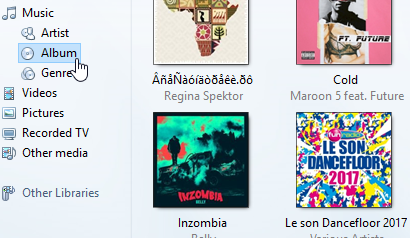
- przesuń kursor na puste miejsce paska próbnego (jak widać na poniższym zrzucie ekranu) i kliknij go prawym przyciskiem myszy.
- wybierz Widok Z menu, które się otworzy, a następnie wybierz Pokaż pasek menu, aby pasek menu był widoczny nad paskiem szlaku.
- kliknij Narzędzia, a następnie wybierz Opcje.
- Przełącz na kartę Biblioteka. Znajdź opcję Pobierz dodatkowe informacje z Internetu i zaznacz jej pole wyboru, a także pole wyboru dla odpowiedniego podpunktu Nadpisz wszystkie informacje o multimediach. Ta ostatnia opcja zasadniczo pobierze i zaktualizuje wszystkie brakujące lub zniekształcone metadane (w tym grafikę albumu) plików muzycznych, które zostały dodane w Windows Media Player.
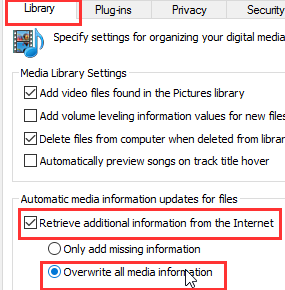
decydując się na pobieranie informacji przez Internet i zastąpić wszelkie istniejące informacje
Rozwiązanie 2: Użyj „MetaServices”, aby znaleźć i zmienić okładkę albumu
MetaServices to natywne repozytorium internetowe, z którego można pobrać metadane plików muzycznych w celu zmiany. Tak długo, jak metadane prezentują się tutaj, Sztuka albumów plików muzycznych może być dość łatwo zmieniona.
- przejdź do pozycji albumu w sekcji Muzyka.
- Znajdź album, którego grafika ma zostać zmieniona, kliknij go prawym przyciskiem myszy i wybierz Znajdź informacje o albumie.
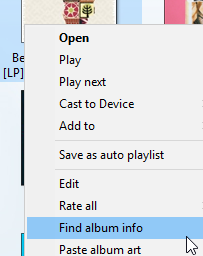
- wyszukaj album w polu wyszukiwania, wybierz wynik wyszukiwania i kliknij Dalej.
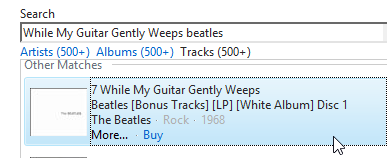
- upewnij się, że grafika albumu i jej szczegóły są poprawne przed wprowadzeniem jakichkolwiek zmian w albumie. Gdy wszystko jest w odpowiedniej kolejności, kliknij Zakończ, aby zapisać zmiany.
Rozwiązanie 3: ręczne wklejanie kompozycji albumu
jeśli obie wspomniane wcześniej metody nie pomogły zmienić kompozycji albumu plików muzycznych, teraz jedyną opcją jest użycie metody ręcznej. Może to być bardzo męczące, jeśli istnieje bardzo obszerna kolekcja albumów.
- po raz kolejny udaj się do obszaru muzyki w programie Windows Media Player. Teraz kliknij Album, a następnie znajdź album, którego grafika ma zostać zmieniona. Po zlokalizowaniu wymaganego albumu kliknij go prawym przyciskiem myszy i wybierz Edytuj. Teraz skopiuj jego nazwę, używając kombinacji skrótów Ctrl + C.
- teraz Wyszukaj nazwę albumu, którą właśnie skopiowałeś, przejrzyj wyniki wyszukiwania, aż znajdziesz najbardziej odpowiedni wynik.
- w tym samouczku użyjemy Amazon do skopiowania grafiki albumu. Możesz użyć dowolnego źródła.
- kliknij prawym przyciskiem myszy grafikę albumu i wybierz Zapisz obraz jako, Aby zapisać obraz w lokalnym systemie plików.
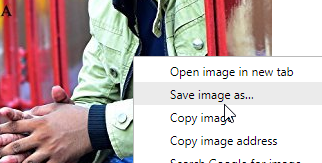
zapisywanie grafiki albumu - po zapisaniu obrazu skopiuj go z Eksploratora plików / Eksploratora Windows.
- teraz wróć do Windows Media Player, kliknij prawym przyciskiem myszy album wybrany wcześniej w kroku # 1 i na koniec wybierz Wklej okładkę albumu.
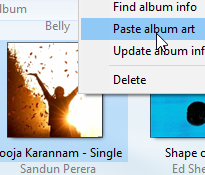
wklejanie nowego albumu art image - jak tylko okładka albumu zostanie wklejona, zmiany zostaną natychmiast zastosowane i natychmiast widoczne.
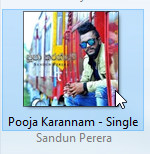
Aktualizacja grafiki albumu!

Raza Ali Kazmi pracuje jako redaktor i autor treści technologicznych w Sorcim Technologies (Pvt) Ltd. Uwielbia pisać artykuły na wiele tematów związanych z technologią, a także pilnie testuje rozwiązania programowe na platformach Windows & Mac. Jeśli masz jakiekolwiek pytania dotyczące treści, możesz wysłać wiadomość do mnie lub zespołu wsparcia firmy.